De forma predeterminada, Windows 10/8/7 sincroniza la hora de su sistema con los servidores de Internet semanalmente. Si desea sincronizar y actualizar manualmente la hora de su sistema con un servidor de hora de Internet como hora.windows, com, tienes que hacer clic derecho en la Hora en la barra de tareas> Ajustar hora y fecha> pestaña Hora de Internet> Cambiar configuración> Actualizar ahora.
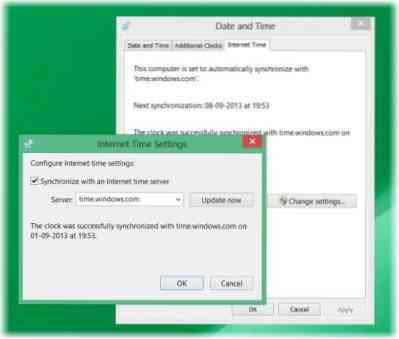
Cambiar el intervalo de actualización de la hora de Internet de Windows
Pero, ¿qué pasa si desea sincronizar su tiempo automáticamente, con los servidores con más frecuencia, como por ejemplo todos los días?? Es posible que tenga sus razones para querer cambiar esto a diario, o incluso mensualmente! Veamos como puedes hacerlo. Antes de continuar, aprendamos algunas cosas sobre cómo funciona la sincronización de tiempo en Windows.
Servicio de hora de Windows - W32Time.exe
La Servicio de hora de Windows o W32Time.exe mantiene la sincronización de fecha y hora en todos los clientes y servidores de la red. Si se detiene este servicio, la sincronización de fecha y hora no estará disponible. Si este servicio está deshabilitado, no se iniciará ningún servicio que dependa explícitamente de él.
Muchas entradas del registro para el servicio de hora de Windows son las mismas que la configuración de directiva de grupo del mismo nombre. La configuración de la directiva de grupo corresponde a las entradas de registro del mismo nombre ubicadas en:
HKEY_LOCAL_MACHINE \ SYSTEM \ CurrentControlSet \ Services \ W32Time \
Herramienta de servicio de hora de Windows - W32tm.exe
W32tm.exe o la herramienta de servicio de hora de Windows se pueden utilizar para configurar los ajustes del servicio de hora de Windows. También se puede utilizar para diagnosticar problemas con el servicio horario. W32tm.exe es la herramienta de línea de comandos preferida para configurar, monitorear o solucionar problemas del servicio de hora de Windows. TechNet arroja más luz sobre esto.
Para utilizar esta herramienta, deberá abrir un símbolo del sistema elevado, tipo W32tm /? y presione Enter para obtener la lista de todos sus parámetros. Cuándo w32tm / resincronizar se ejecuta, le dice a la computadora que sincronice su reloj de inmediato. Cuando ejecuté este comando, recibí el siguiente error: El servicio no se ha iniciado. Entonces el Servicio de hora de Windows tiene que empezar para que esto funcione.
1] Uso del Programador de tareas

Ahora, si creara una tarea usando el Programador de tareas, para ejecutar el Servicio de hora de Windows y este comando de sincronización a diario, como un Servicio local con los privilegios más altos, podría hacer que su computadora con Windows sincronizara la hora del sistema cada vez. día.
Tendrá que abrir el Programador de tareas y navegar a Biblioteca del programador de tareas> Microsoft> Windows> Sincronización de tiempo. Ahora tendrás que hacer clic en el Crear tarea .. enlace para crear la tarea. Esta publicación le dirá en detalle cómo programar una tarea usando el Programador de tareas.
Debajo Comportamiento, tendrías que elegir Iniciar un programa % windir% \ system32 \ sc.exe con argumentos iniciar w32time task_started. Esto asegurará que se esté ejecutando el servicio de hora de Windows. A continuación, puede configurar la segunda acción para Iniciar un programa % windir% \ system32 \ w32tm.exe con el argumento / resincronizar. Las otras configuraciones que puede elegir según sus preferencias personales.
INCLINAR: También puede cambiar la zona horaria con tzutil.exe.
2] Usando el Editor del Registro
También puede ver si esto funciona para usted. Abra el Editor del registro de Windows y navegue hasta la siguiente clave de registro:
HKEY_LOCAL_MACHINE \ SYSTEM \ ControlSet \ Services \ W32Time \ TimeProviders \ NtpClient
Seleccione SpecialPollInterval.
Esta entrada SpecialPollInterval especifica el intervalo de sondeo especial en segundos para pares manuales. Cuando el indicador SpecialInterval 0x1 está habilitado, W32Time usa este intervalo de sondeo en lugar de un intervalo de sondeo determinado por el sistema operativo. El valor predeterminado en los miembros del dominio es 3600.
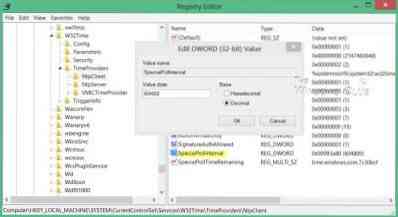
El valor predeterminado en clientes y servidores independientes es 604,800. 604800 segundos son 7 días. Entonces puedes cambiar esto valor decimal al 86400 para sincronizarlo cada 24 horas.
También existe la salida fácil!
Esta herramienta gratuita de DougKnox.com le permite cambiar el intervalo de actualización de la hora de Internet de Semanal a Diariamente o Cada hora. Tendrás que ejecutar la herramienta como administrador.
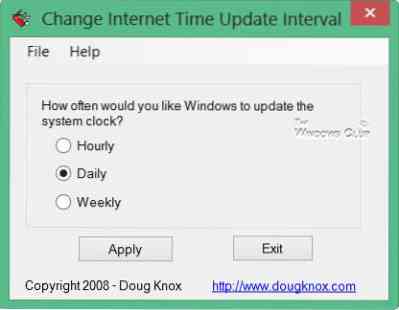
Esta herramienta portátil funciona en Windows XP, Windows Vista, Windows 7 y Windows 8. No comprobado si funciona en Windows 10.
Leer: Compruebe la precisión del reloj de su sistema.
Esta publicación lo ayudará si su sincronización de tiempo falla con el error - El servicio de hora de Windows no funciona.
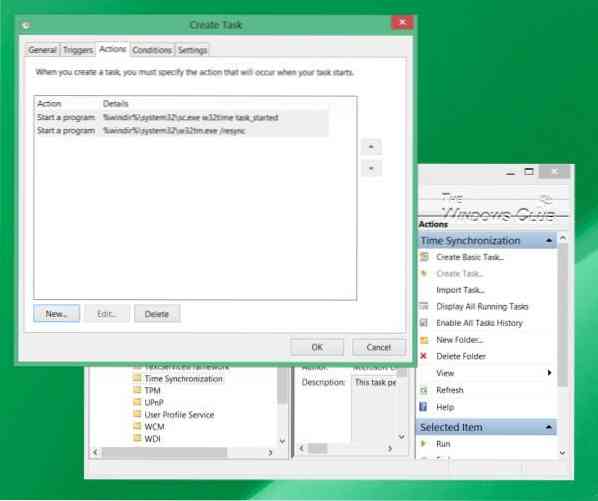
 Phenquestions
Phenquestions


